Interaja com a sessão remota
Enquanto conectado a uma sessão remota utilizando o modo de acesso “Controle Remoto”, informações e ferramentas de administração ficam disponíveis no lado direito da tela compartilhada.
Uma rápida análise das ferramentas disponíveis para apoiar os agentes:
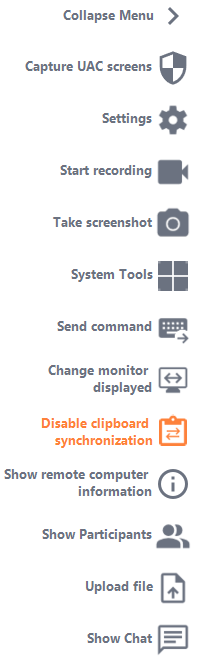
Capturar telas do UAC
Solicite a reinicialização do cliente remoto como administrador para capturar telas futuras do UAC.

Você será solicitado primeiro a fornecer credenciais de administrador.
Importante: o usuário que compartilha sua sessão precisará permitir que o aplicativo seja reiniciado como Administrador por meio de um prompt do UAC.
observe que você não poderá permitir o aplicativo sozinho. Somente o usuário que compartilha sua sessão pode autorizá-la através do prompt do UAC nesta situação.
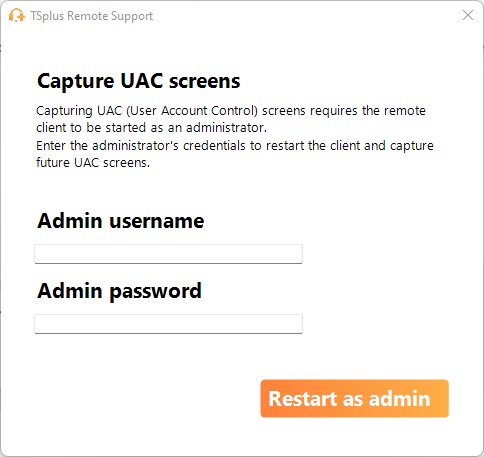
Mais informações sobre as telas do UAC estão disponíveis nesta página .
Configurações
Dê ao agente de suporte a capacidade de alterar configurações como o idioma atual do cliente do Remote Support.

Comece a gravar
Capture e salve o vídeo da sessão

Tirar captura de tela
Capture e salve capturas de tela na sessão

Ferramentas do sistema
Esta seção contém links rápidos para o Gerenciador de Tarefas, Gerenciador de Serviços, Painel de Controle, Configuração do Sistema, Editor de Registro, Prompt de Comando e Windows PowerShell do computador remoto.

Enviar comando
Permite que o agente de suporte envie o comando de teclado ctrl+alt+del ou inicie o Gerenciador de tarefas no computador remoto.
O bloqueio de entradas do usuário final também é possível neste menu se o usuário final tiver iniciado seu cliente de suporte remoto como administrador.

Acesso a vários monitores
Percorra rapidamente as telas disponíveis se o computador remoto usar uma configuração de vários monitores.

Ativar/desativar sincronização da área de transferência
Controla a capacidade do Agente Remoto de ativar ou desativar a funcionalidade da área de transferência entre os PCs do Agente e do Usuário Final.

Informações do computador remoto
Exibe dados de sistema operacional, hardware e conta de usuário do PC remoto, conforme configurado em Configurações avançadas do administrador

Participantes
Mostrar a lista de participantes da sessão atual.

Subir arquivo
Permite que o agente de suporte mova arquivos de seu ambiente de suporte para o PC remoto para solução de problemas ou reparos.

Mostrar bate-papo
Traz a caixa de bate-papo de volta à janela principal de bate-papo.

